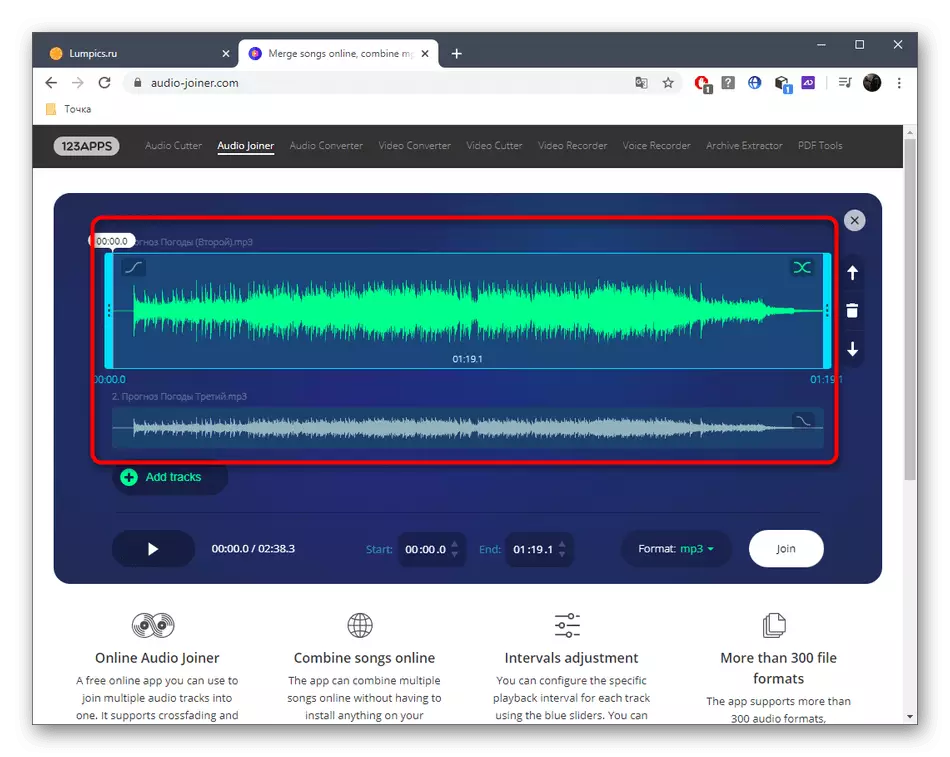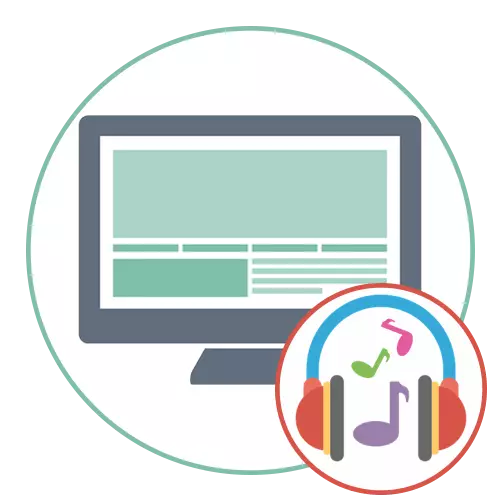
Opção 1: sobrepondo um áudio ao longo do segundo
Como a primeira opção, considere a sobreposição de uma música sobre a outra, o que é mais frequentemente necessária ao combinar menos e vocais ou várias ferramentas. Existem programas especiais projetados para realizar essa tarefa. Eles permitem trabalhar simultaneamente com dois ou mais caminhos, conectando faixas em um fluxo. Instruções detalhadas sobre como a interação com esse software ocorre, você encontrará em outro artigo em nosso site por referência abaixo.
Leia mais: Métodos para sobrepor música para música
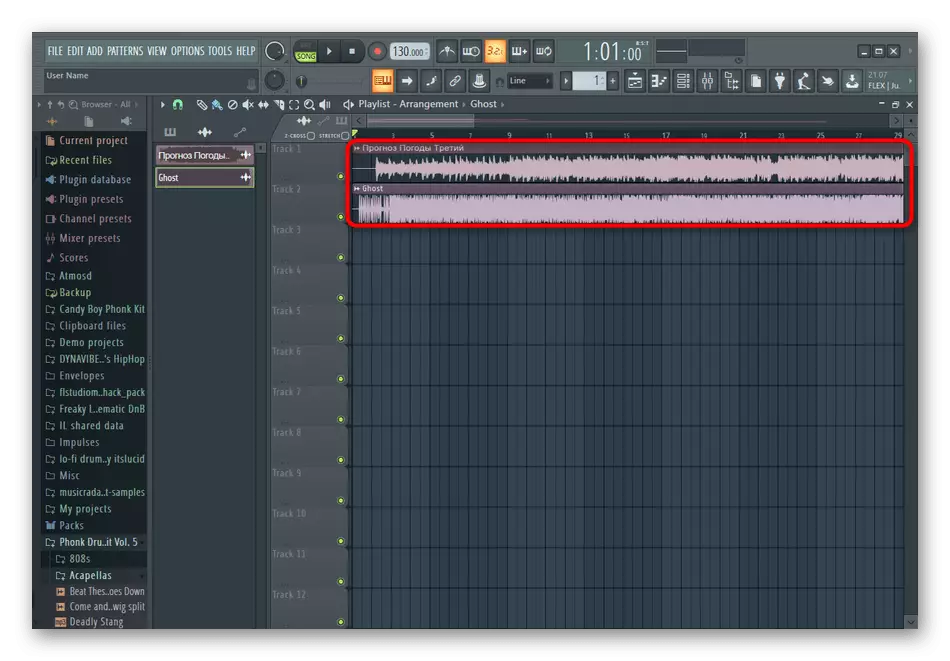
Opção 2: multi-músicas de colagem
A segunda opção é uma colagem de várias faixas em um. Isso implica que depois de completar a reprodução da primeira parte da música, o segundo começará imediatamente, mas todas as partes devem estar no mesmo arquivo. Esta tarefa também não é cumprida sem software auxiliar, que falaremos, seguindo o exemplo, três representantes diferentes.Método 1: Áudio
Vamos começar com o programa mais simples chamado sistema de áudio, no qual uma ferramenta separada é até mesmo atribuída para conectar arquivos, o que permite ao usuário implementar a meta definida para alguns cliques. Este programa é adequado para usuários que não querem se envolver em faixas de edição adicionais e está pronto para pagar por uma licença para acessar as funções necessárias.
- Clique no botão acima se você quiser não apenas baixar o sistema de áudio para o seu computador, mas também se familiarizar com toda a funcionalidade deste software. Quando você iniciar o primeiro, a janela "Introdução" será exibida, em que clicar em "Conectar arquivos".
- A janela Abrir é exibida, onde você encontrará duas ou mais faixas que deseja se conectar a um arquivo.
- Preste atenção ao painel à esquerda, onde há uma lista inteira de diferentes efeitos. Você pode alinhar o volume de todas as faixas, adicionar um som atmosférico ou usar o equalizador.
- Não esqueça que as faixas são adicionadas em uma ordem arbitrária, então você precisa definir manualmente a sequência de reprodução se for fundamentalmente.
- Assim que a edição estiver concluída, clique em um botão especialmente designado para salvar na barra de ferramentas e aguardar a renderização do projeto.
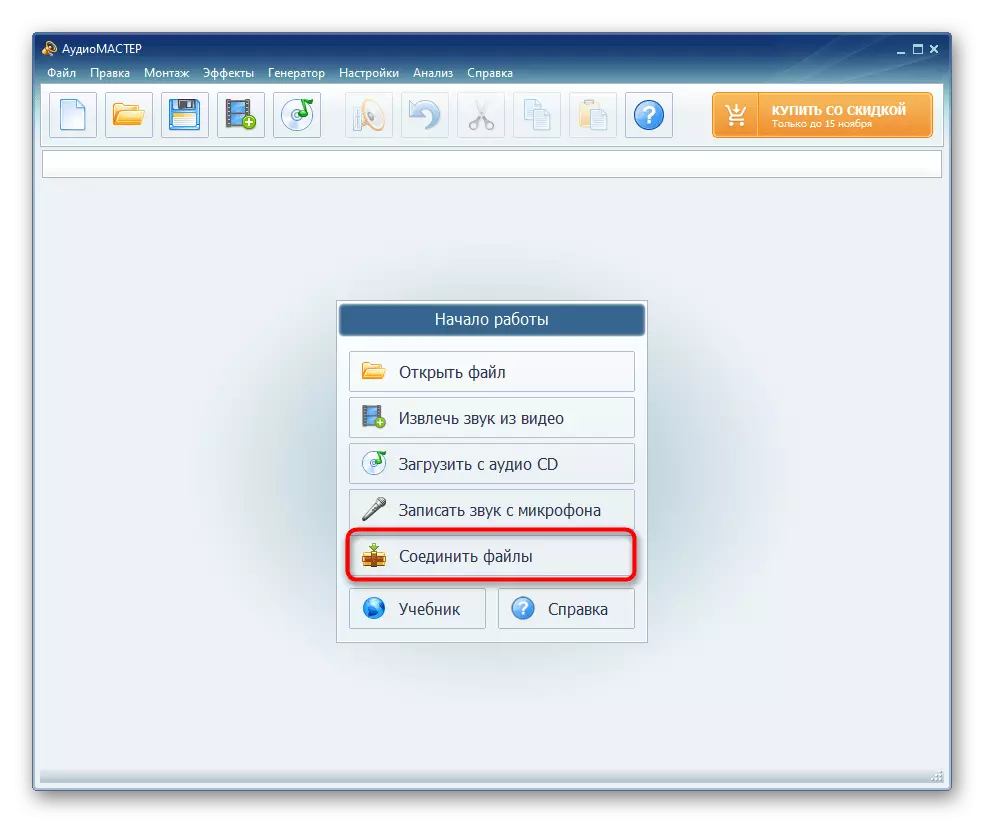
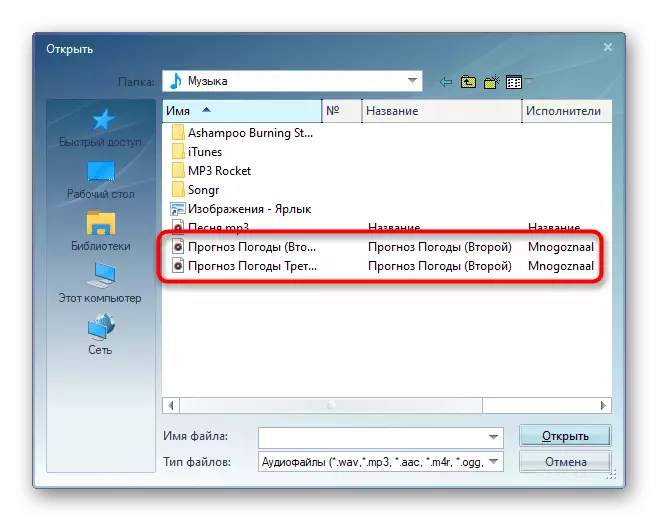

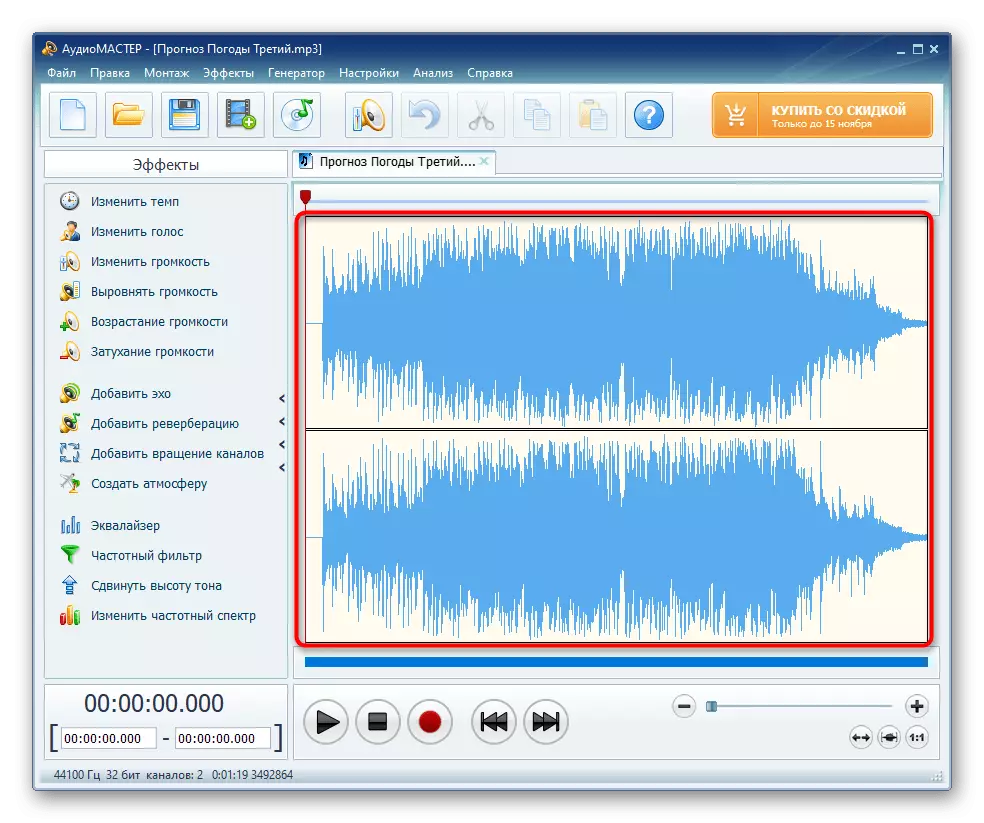
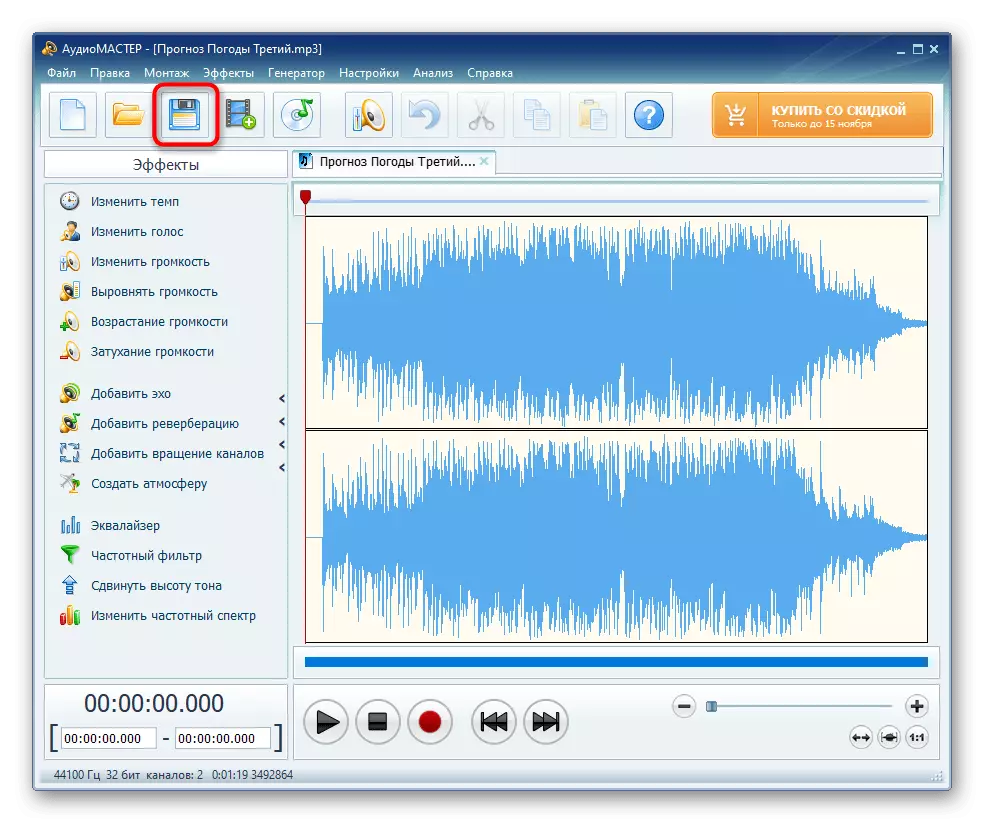
O único menos do programa de áudio é uma restrição ao uso da ferramenta considerada na versão de avaliação, em conexão com a qual ele terá que adquirir uma licença. Se isso não atender, confira dois outros métodos que não exigem dinheiro.
Método 2: Filmora
O software avançado chamado Filmora é projetado para processamento e edição de vídeo, no entanto, entre suas funções, há ferramentas interessantes que permitem vender músicas em um, mantendo-as no formato MP3. Vale a pena notar que a licença livre da Filmora também é adequada para esta tarefa - só será necessária para criar uma conta e permanecer no plano tarifário gratuito.
- Carregue Filmora do site oficial e defina este editor de vídeo para o seu computador. Na janela principal, clique duas vezes na inscrição "Importar arquivos de mídia aqui."
- Uma janela "Explorer" é exibida, onde você pode carregar imediatamente todas as composições que precisam ser combinadas.
- Transfira a primeira faixa para uma faixa separada do editor, fechando-a com o botão esquerdo do mouse.
- Faça o mesmo com o segundo e os próximos faixas, colocando-os no final dos anteriores.
- Certifique-se de que a colagem passasse com sucesso, se necessário, use ferramentas de acabamento e não se esqueça de reproduzir o resultado antes de salvar.
- Quando todas as ações foram concluídas com sucesso, clique no botão Exportar.
- Como formato, use o tipo de arquivo MP3, marcando-o no painel esquerdo.
- Altere outras opções de salvamento, incluindo o nome e o nome do arquivo e confirme a renderização.
- Espere o final desta operação, assistindo o progresso em uma nova janela.
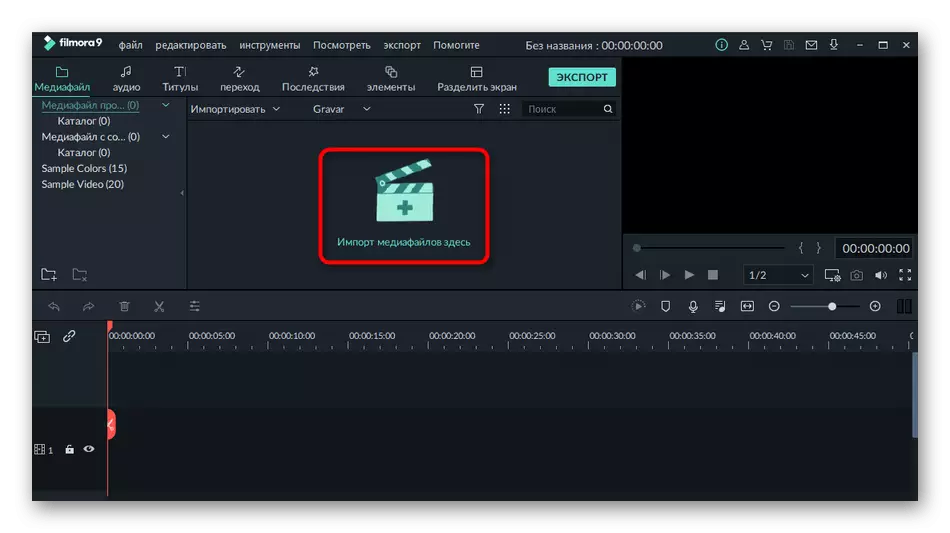
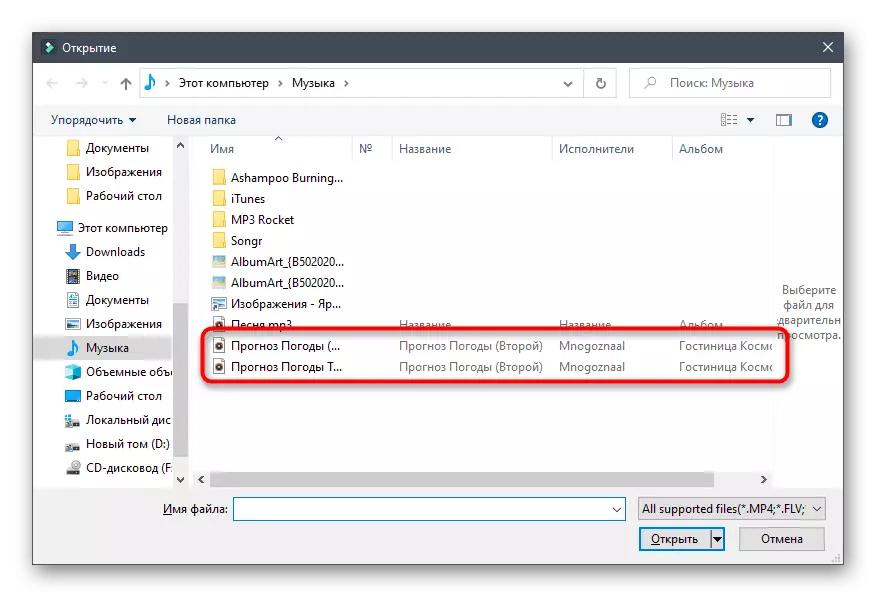
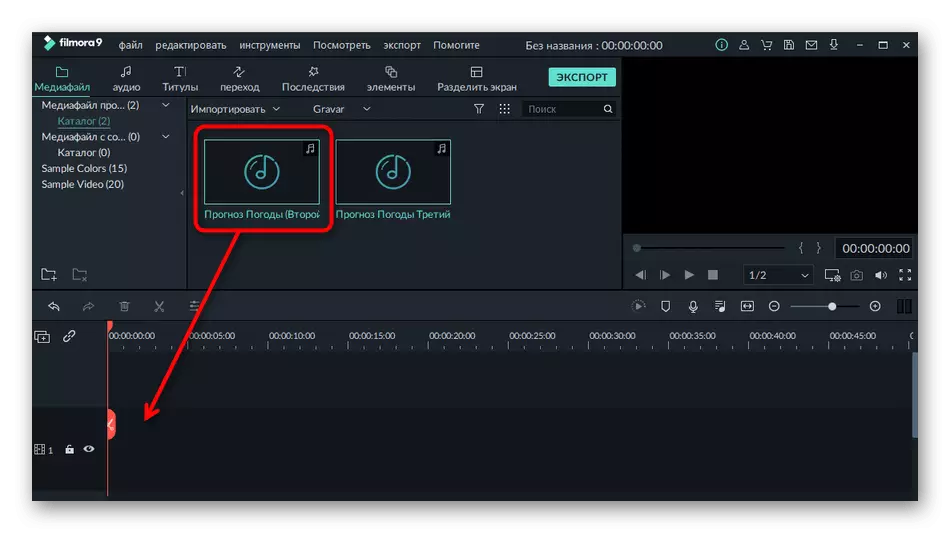
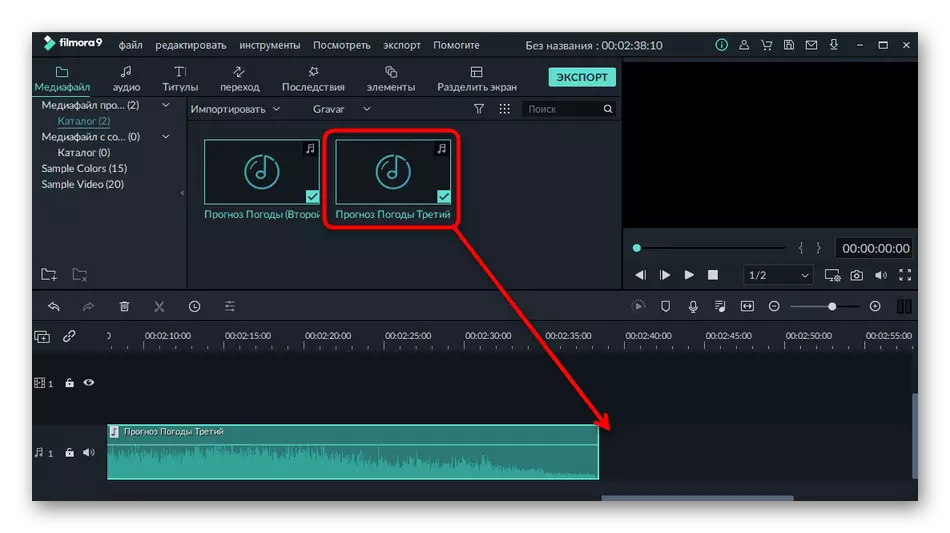
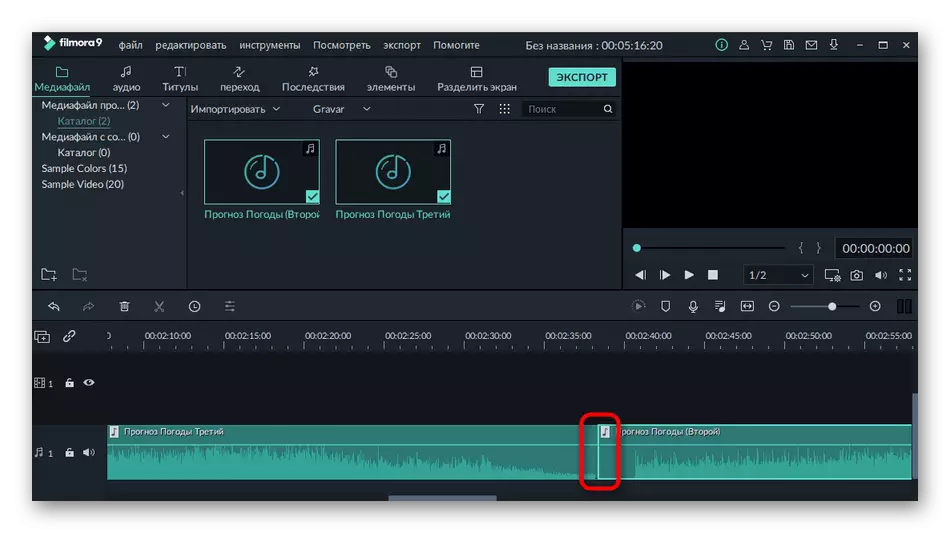
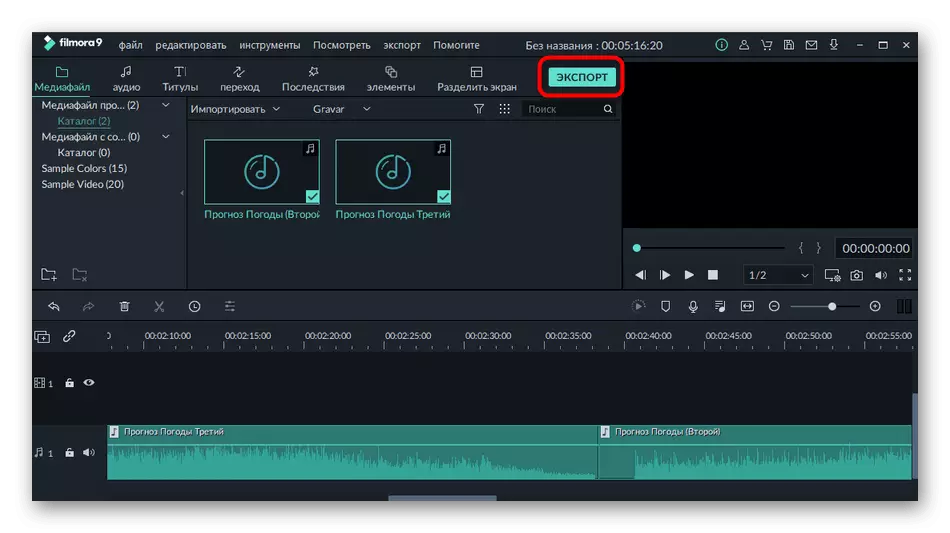

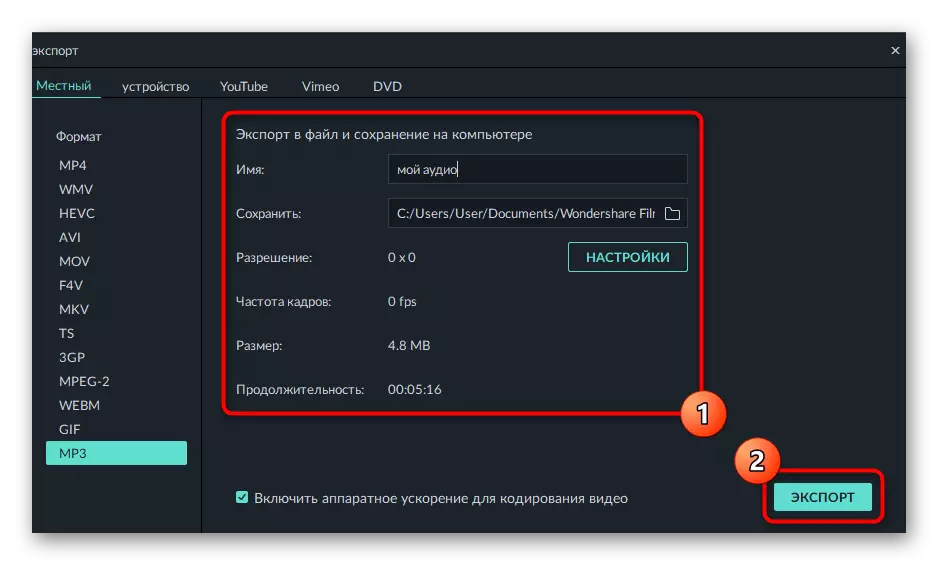

Sinta-se à vontade para navegar por tutoriais em filmoras e ler toda a nossa visão geral. Talvez este software seja útil no futuro quando você tiver que editar o vídeo ou fazer uma instalação completa. Sua funcionalidade livre é bastante suficiente para cobrir os requisitos de um usuário comum.
Método 3: FL Studio
O FL Studio é uma estação de trabalho completa projetada para criar músicas a partir do zero e editando composições prontas. Ele tem todas as funções para conectar várias faixas e imediatamente salvá-las em MP3 ou até mesmo flac. Ao mesmo tempo, adquirir a versão completa do programa para executar essas ações não é necessário.
- Após a inicialização, abra imediatamente a "lista de reprodução" do espaço de trabalho, onde as faixas serão adicionadas mais.
- Na "Explorar", selecione o clique esquerdo do arquivo e arraste-o para a lista de reprodução para download rápido. Faça o mesmo com o resto das conexões.
- Inicialmente, eles serão adicionados um a outro, então arraste-os para uma pista, conectando assim as composições, ou colocá-lo em diferentes, mas a uma distância para que no final da reprodução da primeira faixa, a segunda imediatamente começasse.
- Use ferramentas auxiliares para aparar faixas se precisar remover uma longa transição.
- Abra o menu "Arquivo" e selecione "Exportar".
- Decida em que formato você deseja salvar o arquivo para o computador.
- Defina o nome e especifique o local no armazenamento local onde ele será salvo.
- Depois de retornar ao FL Studio, defina os parâmetros de renderização para si e execute o processamento.

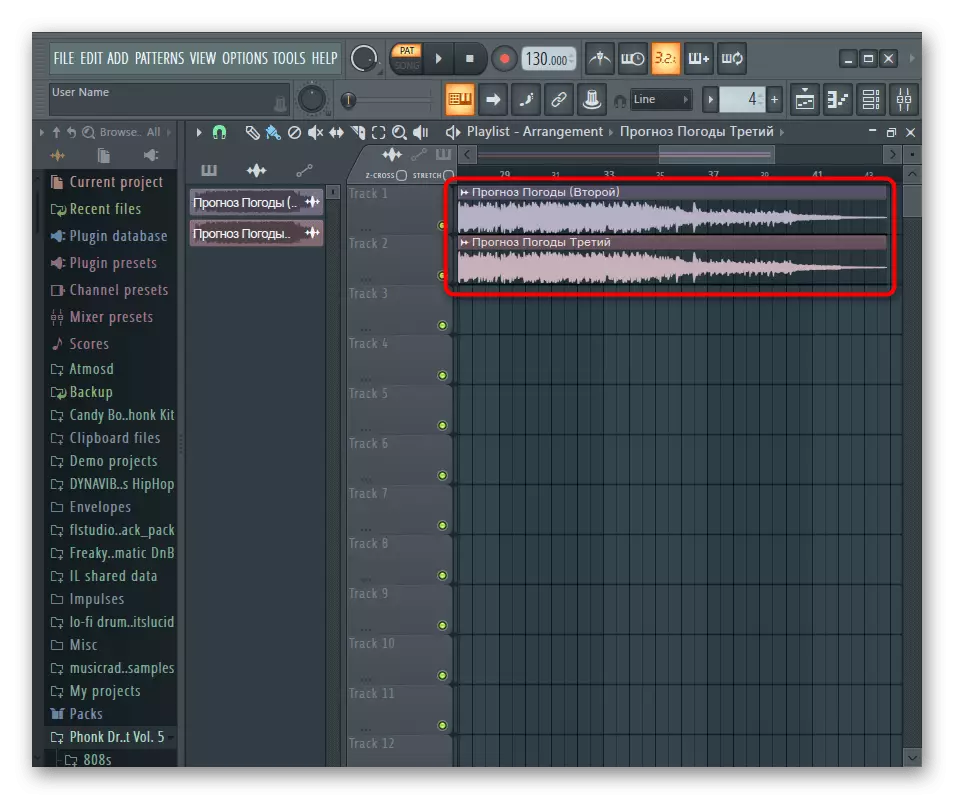
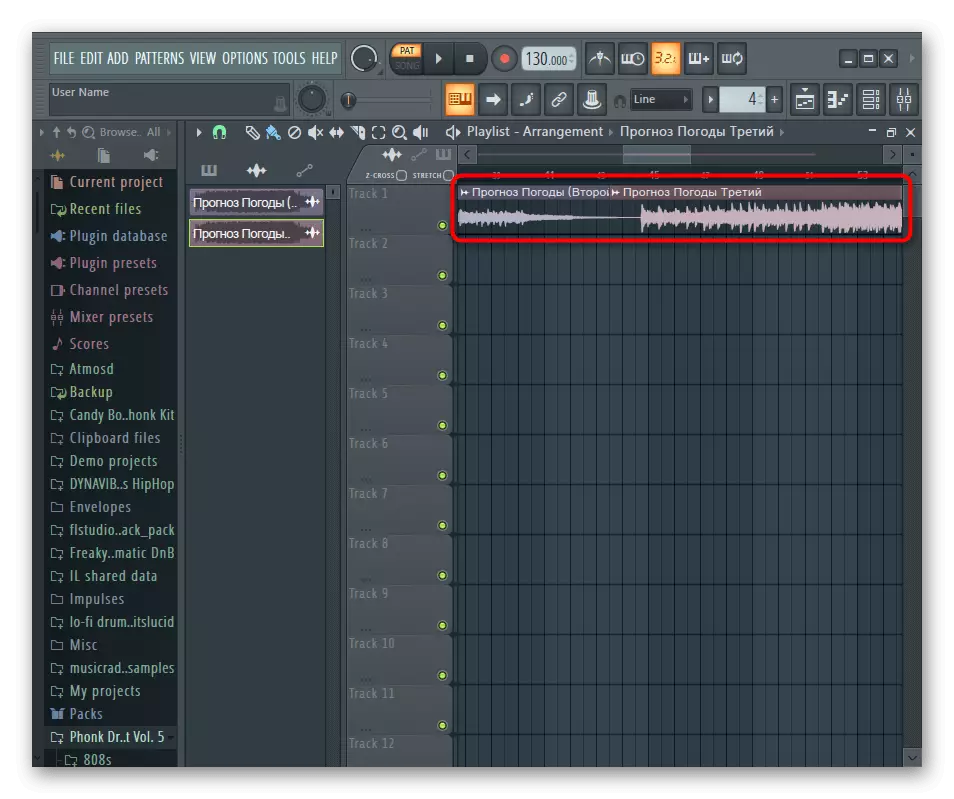
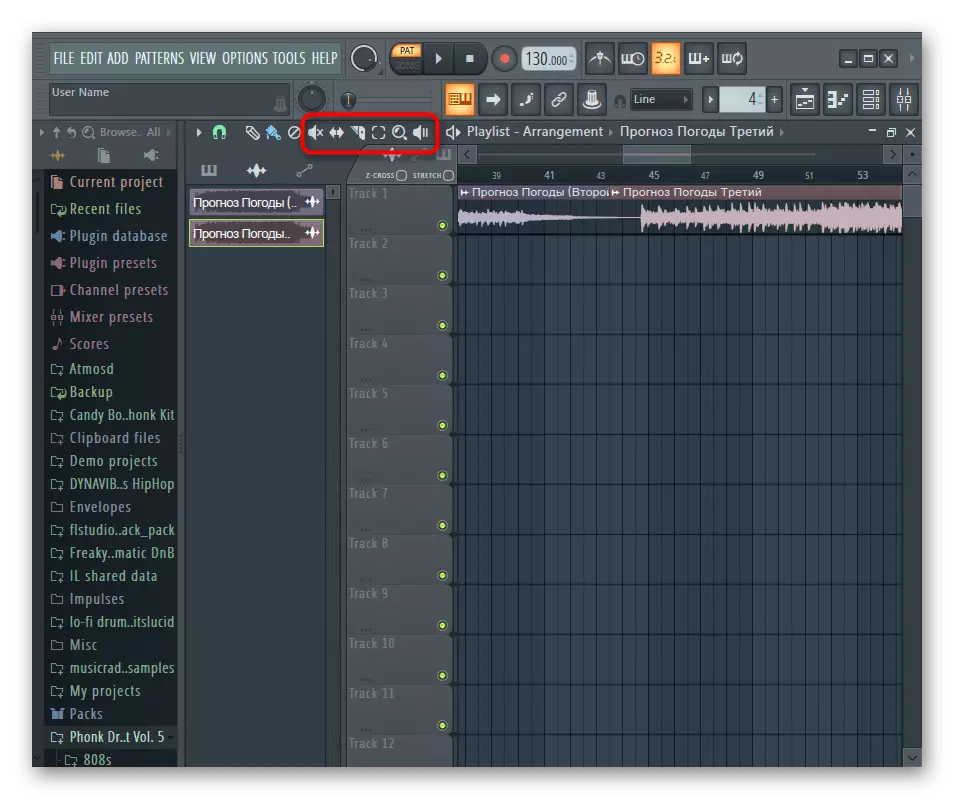
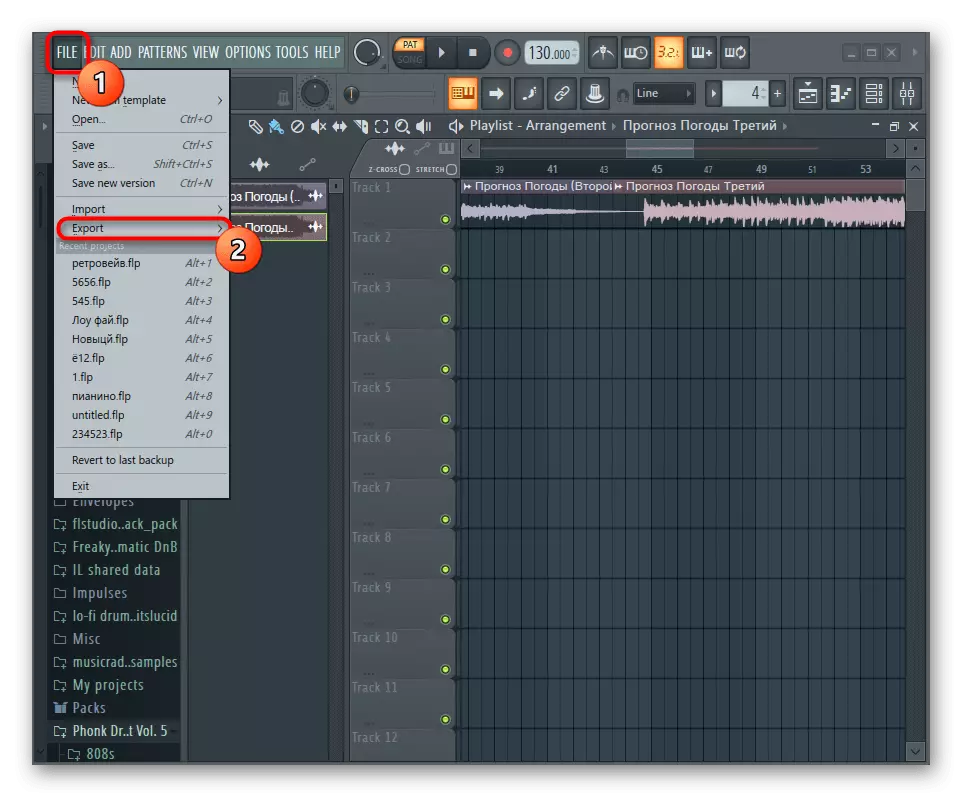

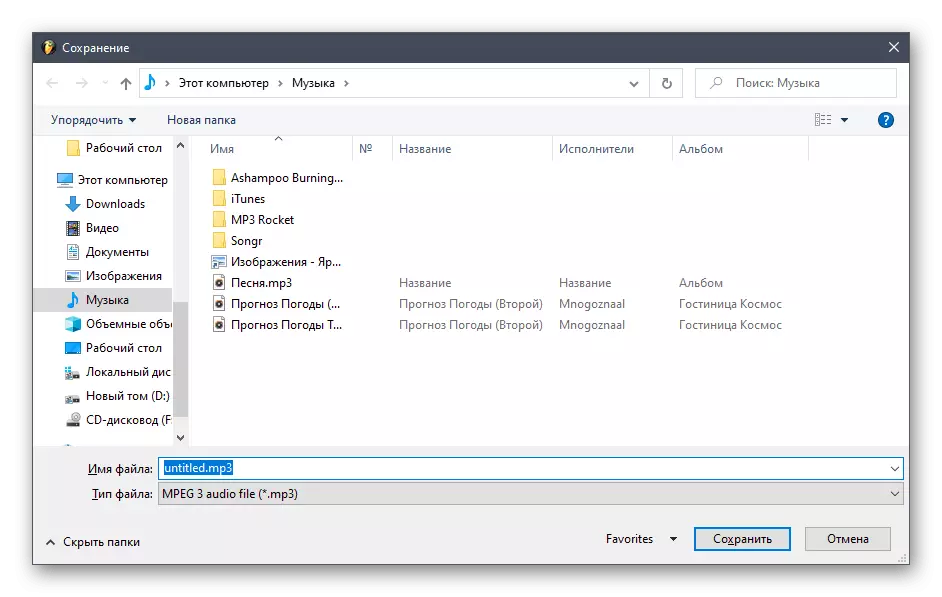
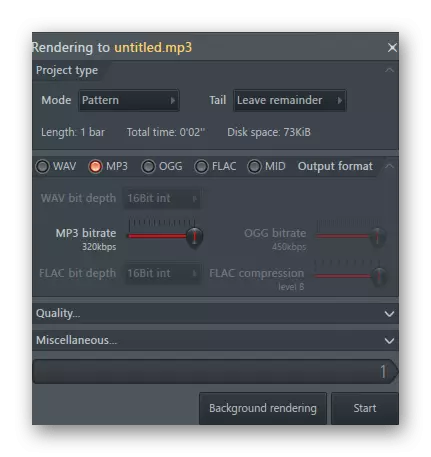
Método 4: Serviços Online
Se você não quiser baixar programas para conectar música ou você não tem a oportunidade de fazer isso, recomendamos entrar em contato com serviços on-line que foram criados especificamente para combinar músicas. Todos funcionam sobre o mesmo, mas também dotados de suas peculiaridades. Com as instruções de interação com três esses recursos da Web, você pode encontrar em outro artigo em nosso site por referência abaixo.
Leia mais: Combinando música usando serviços online